Spotify е объркващо.
Аз съм тригодишен ветеран и все още се натъквам на функции, които вероятно са били там през цялото време. Приложението на Spotify ме кара да се чувствам сякаш съм в Costco, търсейки гигантски блок от сирене, но хората с пробите продължават да ме хвърлят.
Но аз обичам Spotify. Повечето от музиката, която харесвам, е на платформата и нейните партньорства - с Apple CarPlay, Samsung Smart TV и много други - правят достъпна почти навсякъде. Плюс това, семейният план току-що получи намаление на цената, което ви дава до шест потребителя за $ 15.99.
Други също обичат Spotify. Spotify има около 30 милиона абонати и почти 90 милиона потребители, което е повече от всяка друга музикална платформа. Apple Music има около 13 милиона абонати.
Едно нещо е сигурно: не приложението на Spotify е привлякло такава огромна тълпа - и със сигурност не е нещо, което ще задържи хората наоколо. Осъзнах, че няма да се връщам към закупуването на музика на стария начин на училище, така че най-накрая направих това, което никой не е правил преди: усвоил Spotify.
Можете също. Съветите тук работят за работния плот, но ако следвате, направете го с приложението за телефона.
Всички начини за търсене на музика
Имаш Spotify, защото искаш да свириш музика. Има няколко начина да направите това:
- Търсете песен . Това е мястото, където отивате, когато всичко, което наистина искате да направите, е да играете "Love Yourself" на повторение. Докоснете раздела Търсене, въведете името на песента или изпълнителя и сте настроени.
- Намерете плейлист . Лесно е да пропуснете това. Потърсете нещо като "най-добрите подвижни камъни", за да видите дали някой в общността е направил този плейлист. След като прегледате, превъртете докрай до края, за да видите резултатите от плейлиста.
- Пуснете радиостанция . Ето опитът на Spotify да ви даде възможност за стил на Пандора. Можете да отидете за една от препоръчаните станции, да изберете жанр или да натиснете бутона "+" в горната част, за да създадете станция въз основа на песен или изпълнител. Тази функция не е толкова добра, колкото на Пандора, но е достатъчно, когато просто не можете да решите в плейлиста.
- Преглед . Ако искате да се изгубите в море от музика - или пък да оставите музиката да ви намери - идете тук. Плочките на върха са плейлисти, които Spotify смята, че ще ви харесат, въз основа на вашите навици за слушане. Секцията Жанрове и настроения е начин да намерите плейлисти, направени от хора в екипа на Spotify. Те са склонни да бъдат добре оформени и дълги - всеки има най-малко 25 песни.
Изграждане на библиотеката
Последният раздел в приложението е Вашата библиотека. Това е мястото, където можете да съхранявате и организирате цялата музика, която намирате в Spotify, така, както бихте могли, ако купувате музиката и я организирате на място като iTunes.
Ето как да сглобите музика в плейлисти, станции, песни, албуми и артисти.
За да получите плейлист в плейлисти, трябва да го "следват". Можете да намерите следната опция в горната част на всеки плейлист. За станции, всички, които сте създали в раздела Radio, ще се покажат тук, но можете също да създадете нова станция в този прозорец.
Създаването на плейлисти е лесно. Има два начина:
- Докоснете бутона за опция (кръг с три точки) до песен и натиснете „Добавяне към плейлиста“. Можете да го добавите към съществуващ, който сте създали (а не към някой друг, който следвате) или да създадете нов.
- Отидете в секцията „Плейлисти“ в „Музика“, докоснете бутона „Редактиране“ в ъгъла, след това „+“, който се показва в горния ляв ъгъл.
За песни, албуми и изпълнители трябва да запазите музика. За да направите това, докоснете бутона за опции (кръг с три точки вътре) до всяка песен. Тази песен ще се покаже под „Песни“, нейният изпълнител под „Изпълнители“ и албумът му в албумите.
Ето къде нещата се забавляват (както в, объркващо). Ако искате да запишете цял албум или цяла музика на изпълнител, трябва да ги „следвате“, както правите с плейлистите. Отидете на страница Албум или Изпълнител (чрез търсене или сърфиране) и натиснете бутона "Следвай" в горната част. Сега те ще се появят във вашата библиотека.
Полезни функции, които лесно се пропускат
Изтегляне на песни . Това е полезно, когато нямате рецепция или искате да използвате по-малко поточно предаване на данни - например, когато пътувате.
За да изтеглите музика, отидете в библиотеката си. В горната част на всеки плейлист, албум, изпълнител или целия списък с песни обърнете превключвателя към „Наличен офлайн“. Силно препоръчвам първо да свържете Wi-Fi телефона и зарядното устройство. Изтеглянето на песни засмуква данни и захранване на батерията.
Опашката на песента . Можете да включите музика в опашка, като докоснете бутона за избор до песен (кръг с три точки) и изберете "Добавяне към следващия". За да прегледате опашката, отидете на екрана „Изпълнение“ (докоснете лентата в долната част на приложението) и натиснете иконата в горния десен ъгъл (три реда).
Следвайте художник . Използвайте тази функция, за да получавате известия, когато изпълнител, който ви харесва, пуска нова музика или я добавя за първи път в Spotify. Просто отидете на страницата на художника и натиснете "Следвай" в горната част.
Умен начин да откривате нова музика . Една от любимите ми функции е секцията Свързани артисти на всяка страница на изпълнителя. Отидете до художник и точно под списъка с популярни песни ще видите малка част със списък от подобни изпълнители. Докоснете го и можете да се потопите в пълния списък. Открих някои от любимите ми изпълнители, които използват тази функция.
Истината зад текстовете . Това е много лесно да се пропусне. RapGenius се интегрира директно в Spotify, така че можете да разберете какво наистина означават тези текстове, без да ходите в Google. Просто отидете на екрана „Изпълнение сега“ (натиснете върху лентата в долната част на приложението) и плъзнете надолу върху обложката на албума.
Настройките, които трябва да промените
Отидете в библиотеката си и натиснете горната част на иконата на зъбно колело. Има много възможности за избор, така че тук са най-важните:
- Поток и качество на изтегляне . AKA, как да не убиеш плана си за данни. Ако пускате музика с високо качество, ушите ви ще бъдат щастливи, но телефонната ви сметка може да се почувства по друг начин. Задайте качество на потока на Нормално, ако искате да бъдете пестеливи за данните. Качеството на изтеглянето е още по-важно. Освен ако не се ангажирате само да изтегляте музика през Wi-Fi, не избирайте Extreme.
- Офлайн режим . Този е полезен, когато имате мрежова връзка, но не искате да го използвате. За мен това е края на всеки месец, когато съм близо до преглеждане на данните ми. Активирайте този режим и Spotify ще ви позволи само да пускате изтеглена музика.
- Възпроизвеждане без пролука . Можете да запазите неудобните паузи между песните, за да разрушите плейлиста си с тази функция. Включете го и, ако желаете, настройте плъзгача на кросфада, за да направите песните малко по-големи. Сякаш сте DJ, но въобще не.
Приятели, твоя профил и всички тези "социални" неща
Социалните характеристики понякога се чувстват ненужни, но тези в Spotify имат много смисъл. Следвайки приятели в приложението, можете да преглеждате (и добавяте) техните плейлисти, да видите каква музика слушат и директно да им изпращате музика, която харесвате.
За да намерите и добавите приятели, отидете на Вашата музика и докоснете снимката си в горния десен ъгъл. Натиснете "Намери приятели". Ако сте свързали Spotify с профила си във Facebook, ще видите приятелите си да се показват в списъка. Натиснете Featured, за да следвате профилите на марката, като Billboard, Last.fm и MTV.
Ако не виждате човека или марката, които искате да следвате в тези списъци, отидете в главната лента за търсене и ги потърсете там.
Дейността на всеки, когото следите, също ще се покаже в поток в приложението за настолни компютри в секцията „Дейност“.
Характеристики на работния плот
Всички гореспоменати функции работят еднакво на настолното приложение на Spotify и уеб плейъра. Има някои допълнителни функции, като Local Files (ще запазим това за друг урок). Но любимата ми функция за настолен компютър на Spotify е дистанционното управление.
Когато пускате музика на работния плот, отворете приложението на телефона си. Ще видите изскачащ прозорец, който казва: "Слушате на ______" (празното е името на вашия настолен компютър.) Натиснете "Продължи". След това докоснете сивата лента в долната част и контролирате възпроизвеждането на компютъра.
За да превключите възпроизвеждането на телефона си, докоснете името на работния плот (в зелено, в долната част) и натиснете "Този телефон".







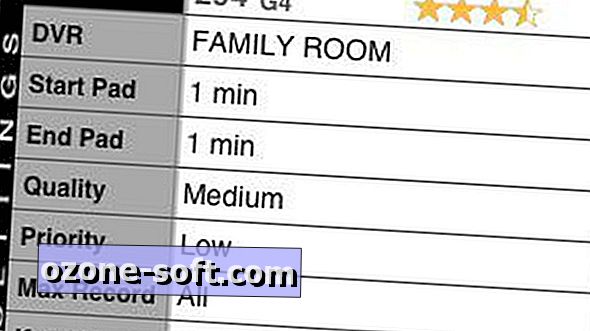





Оставете Коментар